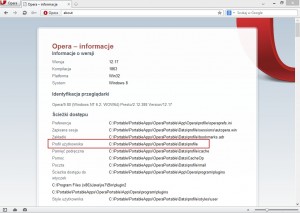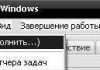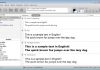Программа, которую используют даже наименее опытные пользователи компьютеров, — это веб-браузер. Каждый настраивает его в соответствии со своими потребностями, сохраняя закладки на посещаемых веб-сайтах, пароли для входа на различные интернет-форумы, редактируя настройки меню или панели инструментов. В случае переустановки системы или если вы хотите перенести настройки на другой компьютер, полезно знать, как сделать резервную копию вашего профиля браузера и восстановить его на другом компьютере или после переустановки системы.
Все настройки веб-браузера сохраняются в соответствующих файлах, которые вы просто копируете и перемещаете в новое место. Чаще всего эти файлы находятся в папке профиля браузера, все, что вам нужно знать, это где они находятся и в каком файле хранятся отдельные настройки.
Ранее я описывал браузер Internet Explorer , места хранения отдельных элементов и способы резервного копирования настроек.
Я посвящу этот пост браузеру Opera, но более старому, основанному на движке Presto (последняя версия 12.17: ).
Профиль браузера Opera
Чтобы указать, где находится профиль, содержащий файлы с настройками, введите opera: about в адресную строку (ту, где мы вводим адреса веб-сайта). Чаще всего это будет папка C: Users username AppData Roaming Opera Opera (Win7) и C: Documents and Settings username Application Data Opera Opera. Чтобы быстро добраться до этого места в поисковой системе меню «Пуск» Win7 или в функции «Выполнить» (клавиши Windows + R), введите% APPDATA% Opera Opera
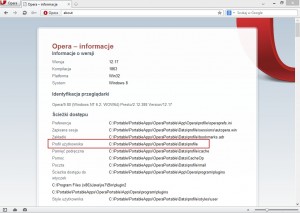
Профиль содержит папки и файлы, в которых хранятся соответствующие настройки.
Папки, каталоги:
- папка кеша — временные интернет файлы, кеш браузера
- папка словарей — словари установлены. Если у нас есть польский словарь, он будет сохранен в архиве с именем pl.zip
- Папка сессий — сохраненные сессии. В файле autosave.win всегда присутствует текущий сеанс, позволяющий восстановить состояние браузера, которое было неожиданно закрыто, например, отключение питания, закрытие процесса в диспетчере задач и т. Д. При его перезапуске.
- значки папок — значки веб-сайтов значки
- папка скин — скины, темы
- Папка stylesuser — пользовательские стили
- папка панели инструментов — настройки панели инструментов
- миниатюры папок — миниатюры страниц, доступных на странице быстрого набора
- клавиатура, мышь, папки меню — клавиатура, мышь и настройка меню. Если вы ничего не изменили, папок не будет
Файлы, файлы, которые находятся в профиле:
- bookmarks.adr — закладки
- cookies4.dat — куки
- contacts.adr — контакты
- download.dat — информация о последних загрузках
- global_history.dat — глобальная история
- opcacrt6.dat — сертификационные органы
- opcert6.dat — личные сертификаты
- operaprefs.ini — общие настройки
- opcacrt6dat, opcert.dat, oprand.dat, opssl6.dat — сертификаты безопасности
- opthumb.dat — отвечает за миниатюры на странице быстрого набора
- speeddial.ini — быстрый набор
- vlink4.dat — посещенные ссылки
- urlfilter.ini — заблокированный контент
- notes.adr — заметки
- search.ini — поисковые системы
- override.ini — настройки сайта
- wand.dat — сохраненные пароли
- typed_history.xml — история набранных адресов
- search_field_history.dat — история поисковой системы
- unite.adr — опера объединиться
Дополнительные элементы:
- C: Users имя пользователя AppData Local Opera Opera widgets — расширения установлены
- C: Users имя пользователя AppData Local Opera Operamail — электронная почта
Настройки резервного копирования и резервного копирования профиля браузера Opera
Чтобы создать резервную копию своего профиля, вы можете вручную скопировать необходимые файлы, например закладки, пароли и т. Д., Или всю папку профиля. Затем мы можем вставить файлы в новое место, заменив файлы по умолчанию после новой установки браузера.
Инструмент для импорта и экспорта настроек Opera
полезное приложение для резервного копирования и восстановления данных браузера.
руководство по программе, как его использовать, учебник, инструкция, справка по приложению
Программу можно скачать по ссылке: osie.zip
Запускаем файл, на первом экране выбираем, хотим ли мы экспортировать настройки или импортировать их:
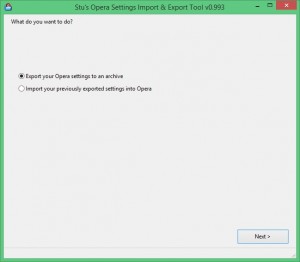
Следующий экран — это местоположение профиля: программа должна определить профиль установленной версии (поддерживает 32-битные и 64-битные версии), но мы можем указать профиль вручную с помощью кнопки Обзор:
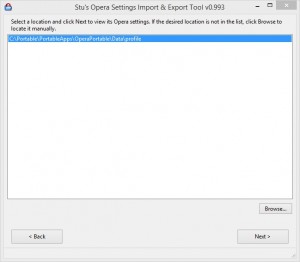
Мы выбираем элементы для резервного копирования:
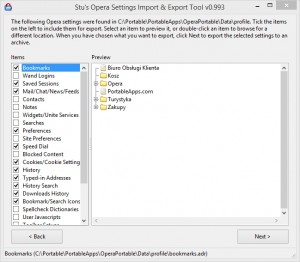
Нажмите Далее, выберите место сохранения и имя для создаваемой резервной копии. Через некоторое время мы создали резервную копию в виде архива .tgz, который можно открыть, например, в 7-zip или Winrar.
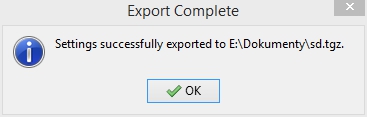
Чтобы восстановить профиль на первом шаге, выберите импорт, укажите местоположение сохраненного архива с настройками. Затем выберите то, что мы хотим восстановить, кроме того, программа отобразит предупреждение о том, что будут удалены следующие настройки:
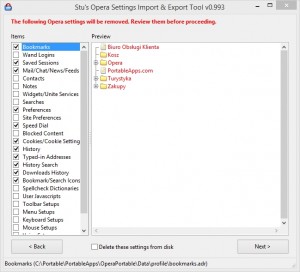
Мы принимаем сообщение с настройками импорта. Через некоторое время мы восстановили профиль из резервной копии. Инструмент очень полезен для начинающих пользователей, он позволяет создавать резервные копии и восстанавливать его в случае сбоя или переустановки системы.
Новая версия Opera работает на движке Webkit и имеет в своем профиле файловую структуру, аналогичную Google Chrome, которую я скоро опишу.